आर्चीलिनक्स + आश्चर्यकारक डब्ल्यूएम क्रियेत!
कित्येक महिन्यांपूर्वी, कमानी मंचांवर थ्रेड पाहिल्यानंतर मी अज्ञात कारणांमुळे ओपनबॉक्स + टिंट 2 (जे तसे देखील एक चांगले संयोजन आहे) वापरुन कंटाळा आला आहे. छान.
हे मार्गदर्शक अशा वापरकर्त्यांसाठी डिझाइन केले आहे ज्यांना अद्भुत स्थापित करायचे आहे आणि कोठे सुरू करायचे हे माहित नाही आणि विशेषतः सध्या मी माझ्या लॅपटॉपवर असलेल्या कॉन्फिगरेशनबद्दल मार्गदर्शक आहे, मला वाटत नाही की मी या विषयात ल्युमिनेयर आहे पण चला या मार्गाने पुढे जाऊ या, पोस्टच्या शेवटी जर आपण काही छान समजून घेतले असेल तर याचा अर्थ असा की आपण महान आहात आणि म्हणून मी एक्सडी आहे.
चेतावणी: मोज़ेक-प्रकारातील डेस्कटॉप वातावरणात स्वारस्य असणार्या काही अनुभवी वापरकर्त्यांसाठी, उत्साही आणि उत्साही लोकांसाठी ज्यांना त्यांचे ज्ञान वाढवायचे आहे आणि ज्यांना असे वाटते की ते ते मिळवू शकतात (* *तिरस्करणीय देखावा,
NOTA!: हे मार्गदर्शक आर्च लिनक्सवर आधारित आहे, परंतु पॅकेजेसच्या स्थापनेशिवाय, सर्व पाय steps्या समान असतात कोणत्याही डिस्ट्रॉ.
तयारी
घटक स्थापना
पॅकमन -एस अप्रतिम शातिर xcompmgr नायट्रोजन lxappearance xorg-setxkbmap
आम्हाला आवश्यक असलेले हे मूलभूत घटक आहेत, आपण स्थापित केलेल्या पॅकेजेसची कार्ये पाहू:
- छान: विंडो व्यवस्थापक
- लबाडीचा: अप्रतिम विजेटसाठी मॉड्यूलर लायब्ररी
- xcompmgr: रचना वापरण्यासाठी
- नायट्रोजन: वॉलपेपरची काळजी घेतो
- देखावा: gtk थीम निवडकर्ता
- xorg-setxkbmap(पर्यायी) कीबोर्ड स्थान परिवर्तक चालविण्यासाठी
छान सुरू करण्यासाठी आम्ही आमच्यामध्ये जोडू . / .xinitrc:
छान छान
छान स्थापित केल्यानंतर, आम्ही एक फोल्डर तयार करतो जिथे सेव्ह करावे rc.lua, नंतर आम्ही डीफॉल्टनुसार खाली दिलेल्या कमांडसह समाविष्ट केलेली कॉन्फिगरेशन फाइल कॉपी करतो:
mkdir ~ / .कॉन्फिग / अप्रतिम && cp /etc/xdg/awesome/rc.lua ~ / .कॉन्फिग / अप्रतिम /
rc.lua सर्व छान सेटिंग्ज जतन करते, परंतु थीम नाहीत, हे स्वतंत्र निर्माते आहेत आणि त्यामध्ये संग्रहित आहेत / यूएसआर / शेअर / अप्रतिम / थीमहोय, आम्ही त्यांना नंतर पाहू.
मुख्य कॉन्फिगरेशन फाइल, rc.lua, थीम फाइल्स आणि काही विजेट्स मध्ये लिहिलेले आहेत चंद्र, सी आणि पर्लवर आधारित एक अत्यावश्यक, रचनात्मक आणि अतिशय हलकी प्रोग्रामिंग भाषा आहे, परंतु यामुळे घाबरू नका, हे दिसते त्यापेक्षा सोपे आहे, तुम्ही लिनक्स देखील वापरता, हाहाहा संकलित करण्यासारख्या आणखी वाईट गोष्टी आहेत.
आपण ज्या गोष्टी स्पष्ट केल्या पाहिजेत ती लुआ मधील एक गोष्ट आहे: ऑर्डर महत्वाचे आहे! . म्हणून आपण एक की उघडल्यास - आपण ती की बंद करणे आवश्यक आहे. पुन्हा एकदा, ऑर्डर मूलभूत आहे!.
आपल्याला काही मूलभूत संकल्पना देखील समजून घेतल्या पाहिजेत ज्या आपल्यास असामान्य वाटतील:
- ग्राहक
- कोणतीही विंडो.
- टॅग
- एक टॅग एक कार्यक्षेत्र होईल. हे कित्येक टॅगमध्ये क्लायंट दर्शविण्यात सक्षम असणे किंवा एकाच वेळी एकापेक्षा जास्त टॅगची सामग्री दर्शविणे यासारख्या काही बाबींमध्ये यापेक्षा भिन्न आहे.
- मास्टर विंडो
- मास्टर (किंवा मुख्य) विंडो एक आहे ज्यास सहसा सर्वात जास्त लक्ष आवश्यक असते. ही संकल्पना डीडब्ल्यूएमकडून घेण्यात आली होती, इतर विंडोजला फक्त नॉन-मास्टर किंवा नॉन-मास्टर एक्सडी म्हटले जाते.
- फ्लोटिंग विंडो
- सामान्यत: खिडक्या एकमेकांना ओलांडत नाहीत, परंतु काही अनुप्रयोग मोज़ेक नमुना अंतर्गत चांगले कार्य करत नाहीत, म्हणून त्यांना फ्लोट करणे शक्य आहे.
- फ्लोटिंग क्लायंट विना-फ्लोटिंग विंडोजप्रमाणेच मुक्तपणे हलविले आणि आकारात बदलले जाऊ शकतात.
- विबॉक्स
- हेच आम्ही "पॅनेल" म्हणू शकतो, आपण इच्छित तितके वाइबॉक्स जोडू शकता, त्यात विजेट्स आहेत.
- विजेट
- विजेट्स ऑब्जेक्ट्स आहेत जे मेनू, टॅग बार, विंडो यादी, सिस्टम माहिती, घड्याळ, अधिसूचना क्षेत्र आणि बरेच काही प्रदान करतात, ते सोपे आणि अत्यंत लवचिक आहेत.
- पडदा
- विंडो कोणत्या स्क्रीनवर दर्शविली जाईल हे दर्शविते. जर आमच्याकडे एकापेक्षा जास्त मॉनिटर असतील तरच उपयुक्त.
- लेआउट
- एक मांडणी म्हणजे विंडोजची व्यवस्था कशी केली जाते. अप्रतिम खालील लेआउटची ऑफर देते (इतरांपेक्षा काही अधिक उपयुक्त), हे आमच्या विजेट बारच्या उजव्या बाजूला चिन्ह म्हणून दर्शविलेले आहेत:
- कोलम (स्तंभ)) - मास्टर विंडो डाव्या स्तंभात दर्शविली आहे (किंवा उजवीकडे, यामध्ये 2 लेआउट आहेत) आणि उलट स्तंभातील अधिक विंडो आहेत.
- पंक्ती - वरील प्रमाणेच परंतु स्तंभांऐवजी पंक्ती.
- मोठे केले मुख्य विंडो स्क्रीनच्या मध्यभागी स्थित आहे आणि मास्टर विंडो (या लेआउटमधील फक्त एक) स्क्रीनच्या मध्यभागी रेखांकित केली गेली आहे, इतर विंडो स्तंभात त्याखाली स्टॅक केलेले आहेत.
- जास्तीत जास्त मुख्य विंडो इतर विंडो सोडून सर्व विंडो स्पेस वापरते.
- आवर्त - डावीकडील मुख्य विंडो, वरच्या उजवीकडील 2 विंडो खालच्या उजव्या 4 विंडो आणि अशाच काही… .. (चला याचा वापर कोण करते ते पाहू: पी).
- झिग झॅग मागील सारखेच परंतु उलट दिशेने (माझी आई एक्सडी)
- फ्लोटिंग (फ्लोटिंग) - विंडो हलविल्या जाऊ शकतात आणि त्यांचे मुक्तपणे आकार बदलू शकतात, त्या आच्छादित केल्या जाऊ शकतात वगैरे ...
अप्रतिम हे कीबोर्ड अधिक सक्रियपणे वापरण्यासाठी डिझाइन केले गेले आहे, ज्यासाठी मॉड 4 की (किंवा.) सह एकत्रित मालिका विंडो की) येथे संयोजनांची उपयुक्त सारणी आहे: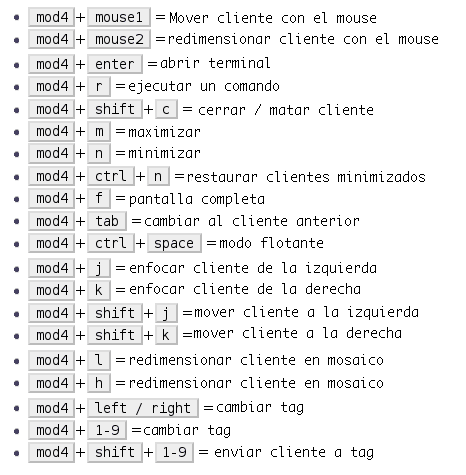
हे संयोजन rc.lua मध्ये सानुकूलित केले जाऊ शकतात.
Rc.lua फाईल सुधारित करत आहे
इथपर्यंत सर्व काही स्पष्ट आहे? बरं! जा त्याला घेऊन जा rc.luaआम्ही कोणतेही मजकूर संपादक वापरू शकतो, जरी मी सिंटॅक्स हायलाइट करणार्या एखाद्याची शिफारस करतो, परंतु कोडमध्ये मार्गदर्शन करणे आपल्यासाठी सोपे होईल.
पहिल्या दृष्टीक्षेपात ते निराश होत आहे, कॉन्फिगरेशन फाइल ल्युआमध्ये लिहिलेली आहे, जे कमीतकमी म्हणायचे आहे… .. आत्ता अनुकूल नाही. परंतु आपण कधीही कॉन्फिगर केले असल्यास ते अधिक कार्यक्षम आणि स्पष्ट दिसते आहे कंकीठीक आहे, हे समान आहे परंतु अधिक जटिल एक्सडी आहे. डोळा!, टिप्पणी देण्यासाठी डबल हायफन (- -) वापरला आहे
स्वत: ला थोडे स्पष्ट करण्यासाठी, आपण त्यास तपासू शकता मी सध्या वापरत आहे.
रचना सक्रिय करण्यासाठी (उदा. विंडोजमध्ये पारदर्शकता), आम्ही फाईलच्या सुरूवातीस अगदी खाली ठेवतो आवश्यक ("व्रात्य") ही ओळ, आम्ही देखील जोडा लबाडीचा नंतर दिसून येणारे विजेट वापरण्यासाठी:
- येथे आम्ही आमची भर घालू भयानक.उटिल.स्पेन_विथ_शेल ("xcompmgr &") व्हायसिस = आवश्यक ("लबाडी")
जर आपण खाली गेले तर आम्हाला खालील रेषा आढळल्या, येथे आम्ही विषय, उर्फ आणि डीफॉल्ट टर्मिनल सारख्या काही पॅरामीटर्स घोषित करू शकतो:
..... टर्मिनल = "एक्सटरम"
मी सूचित करेन Sakura टर्मिनल म्हणून, आतापासून प्रत्येक वेळी टर्मिनल व्हेरिएबल चालू केल्यास ते कार्यान्वित होईल Sakura.
.... टर्मिनल = "सकुरा"
आम्ही कोणत्या लेआउट इच्छित आहोत हे दर्शवू शकतो, अक्षम करण्यासाठी आम्ही डबल डॅशसह लाइनवर टिप्पणी देऊ:
.......... awful.layout.suit.floating, awful.layout.suit.tile, awful.layout.suit.tile.left, awful.layout.suit.tile.bottom, awful.layout. सूट.टाईल.टॉप, भयानक.लेआउट.सूट.फेयर, भयानक. कमाल, - भयानक.
टॅग्ज
टॅग्ज विभागात आम्ही प्रत्येक टॅगचे लेबल तसेच प्रत्येक टॅगमधील डीफॉल्ट लेआउट सुधारित करू शकतो.
टॅग [चे] = भयानक.टॅग ({1, 2, 3, 4, 5, 6, 7, 8, 9}, s, लेआउट्स [1])
माझ्यामध्ये ते असे दिसते:
टॅग [चे] = भयानक. टॅग ({"(* ^ ▽ ^)", "へ (^ ∇ ^)", "(ノ ^ _ ^) ノ", "(・ _ ・)"}, एस, लेआउट्स [१])
अप्रतिम मध्ये मेनू प्रकार विजेट असते, जिथे आम्ही सर्व स्थापित अनुप्रयोगांना वेगवेगळ्या विभागांमध्ये ऑर्डर करू शकतो, ते कॉन्फिगर करणे सोपे आहे, परंतु त्यासाठी ऑर्डर आवश्यक आहे. प्रथम आम्ही मेनूचे नाव आणि नंतर त्यातील सामग्री घोषित करतो. उदा मेनू तयार करण्यासाठी «ग्राफिक्सThis मी हे असे केले आहे:
मेनूग्रॅफिक्स = {D "डीजेव्यू 4", "डीजेव्यू 4"}, {"जीआयएमपी", "गिम्प"}, {"इंकस्केप", "इंकस्केप"}, Mc "मॅकॉमिक्स", "एमकॉमिक्स"},
लक्षात घ्या की पहिला भाग दिसेल (जीआयएमपी), दुसरे नाव एक्झिक्यूशन कमांड (जिंप) आहे, ते स्पष्ट करण्यासाठी, मी येथे "संपादक" मेनू आहे जेथे मी व्ही आणि नॅनो सारखे मजकूर संपादक ठेवले आहेत:
मेन्यूडिटर = {{"लीफपॅड", "लीफपॅड"}, {"मेडिट", "मेडिट"}, {"नॅनो", टर्मिनल .. "-e नॅनो"}, V "विम", टर्मिनल .. "-e vim "}, Vi" vi ", टर्मिनल .." -e vi "}, Z" झिम "," झिम "},
तुम्हाला व्हिमची ऑर्डर दिसेल "Vim", टर्मिनल .. "-e vim" काय चालवते «सकुरा -विम".
एकदा उप-मेनू तयार झाल्यावर आम्ही त्याचे नाव आणि त्यासंबंधीची सामग्री तसेच उप-मेनू घोषित करीत मुख्य मेनू तयार करण्यास पुढे जाऊ:
मायमेनमेनू = भयानक.मेनू ({आयटम = {Arch "आर्च्लिनक्स"}, {"संपादक", मेन्यूडिटर}, {"ग्राफिक्स", मेन्युग्राफिक्स}, Internet "इंटरनेट", मेनूवेब}, cloud "क्लाउड", सबमेन्यूक्लाउड}, {" मल्टीमीडिया ", मेन्यूमुल्टीमेडिया}, Office" ऑफिस ", मेन्यूऑफिस}, Development" विकास ", मेन्यूडॉल्फ}, {" शेल ", मेनूशेल्स}, U" उपयुक्तता ", मेनूउटील}, System" सिस्टम "}, Aw" अप्रतिम ", मायवॉइसमेनू }, {"कॉन्फिगर", मेन्यूकोन्फ}, System "सिस्टम", मेनूस्}, Ter "टर्मिनल", टर्मिनल}, {"अंकी", "अंकी"},Firef "फायरफॉक्स", "फायरफॉक्स"}, Space "स्पेसएफएम", "स्पेसएफएम"}, Re "रीबूट", "सुडो सिस्टमक्टल रीबूट"}, Sh "शटडाउन", "सूडो सिस्टमक्टल पॉवरऑफ"}}}) मायलांचर = भयानक. विजेट.लाँचर ({प्रतिमा = प्रतिमा (सुंदर.awesome_icon), मेनू = मायमेनमेनू})
या शेवटच्या ओळीत आपण चिन्ह निर्दिष्ट करू शकता जे यापूर्वी घोषित केले जाणे आवश्यक आहे सुंदर.वास्तव_कॉन वापरलेल्या थीमवर.
वरील सर्व गोष्टींचे परिणाम असे काहीतरी असतीलः
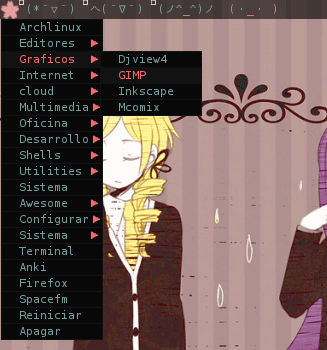
थीम आणि वॉलपेपर
आता आपण या विषयावर जाऊ, याला म्हणतात फाइल मध्ये परिभाषित केले आहे थीम.लूआ, आणि मध्ये संग्रहित आहे / यूएसआर / शेअर / अप्रतिम / थीमएस, जिथे ते थीमच्या नावाच्या निर्देशिकेमध्ये आहे, त्यासह आम्ही वापरू शकू अशा चिन्ह आणि इतर प्रतिमा देखील आहेत.
माझ्या कॉन्फिगरेशनच्या थीमला डॉट म्हणतात (माझ्याद्वारे तयार केलेले: डी) ही काही मोठी गोष्ट नाही, परंतु शुद्ध अतिसूक्ष्मवाद पाहणे सोपे आणि स्वच्छ आहे! आपण इच्छित असल्यास आपली स्वतःची थीम तयार करण्यासाठी आधार म्हणून घेऊ शकता, (कारण हे सज्जनांसाठी थोडे मादी असू शकते), एक कटाक्ष येथे कोड किंवा आपण हे करू शकता ते येथे डाउनलोड करा चिन्हांच्या पुढे. एकदा डाऊनलोड झाल्यावर «डॉट folder फोल्डर कॉपी करा / यूएसआर / शेअर / अप्रतिम / थीमहोय, मग शोधा beauty.init मध्ये rc.lua आणि आपण थीमचा मार्ग बदललाः
- थीम रंग, चिन्ह आणि वॉलपेपर beauty.init परिभाषित करते ("/ usr / सामायिक / छान / थीम्स / डॉट / थीम.लूआ")
एक शिफारस, नेहमी आपण डाउनलोड केलेल्या थीम तपासा, कारण बर्याच वेळा त्यास फाईल पथांच्या दृष्टीने सानुकूल कॉन्फिगरेशन आवश्यक असते आणि बरेच काही….
वॉलपेपर म्हणून आम्ही वापरू नायट्रोजन, वॉलपेपर व्यवस्थापित करण्यासाठी हलके अनुप्रयोग, आम्ही आमच्या मधील खालील ओळीसह छान दर्शवितो थीम.लूआ:
- नायट्रोजन वॉलपेपर थीम.वॉलपेपर_सीएमडी = {"/ यूएसआर / बिन / नायट्रोजन - रेस्टोर" हाताळते}
विजेट्स आणि विबॉक्स
मी आधी म्हटल्याप्रमाणे, विजेट्स एक सोपी ऑब्जेक्ट्स आहेत जी विविध कार्ये पूर्ण करतात, डीफॉल्टनुसार, अद्भुत शीर्षस्थानी मेनू लाँचर, टॅग बार, विंडोजची यादी, सिस्टम ट्रे, एक घड्याळ आणि एक लेआउट निवडकर्ता एक विबॉक्स प्रदान करते. परंतु नक्कीच असे बरेच विजेट्स आहेत जे आम्ही वापरू शकतो आणि कदाचित हा अप्रतिम भाग आहे.
मेनू प्रमाणेच आम्ही प्रथम विजेट घोषित करतो आणि नंतर त्यास विबॉक्समध्ये समाविष्ट करतो, काळजी करू नका, मी तुम्हाला काही उत्कृष्ट आणि अतिशय उपयुक्त विजेट्स प्रदान करेन! टॅग सत्राच्या अगदी खाली प्रत्येक विजेटसाठी कोड कॉपी आणि पेस्ट करा.
माझ्या कॉन्फिगरेशनमध्ये माझ्याकडे दोन विबॉक्स आहेत, एक वरच्या बाजूला आम्ही जसे आहे तसे सोडून देतो, घड्याळ दुसरे काहीही काढून टाकत नाही, खाली असलेल्या वाइबॉक्समध्ये आम्ही सिस्टम माहितीचे विजेट आणि लुआमध्ये लिहिलेले कॅलेंडर ठेवू.
प्रारंभ करण्यासाठी आपण विजेट घोषित करूया:
विभाजक आणि मोकळी जागा
बॅटरी
कॅप्चर घेताना मी माझा लॅपटॉप बॅटरीशिवाय वापरत होतो, परंतु हे विजेट चार्जिंग वेळ आणि डाउनलोड वेळ देखील दर्शवितो.
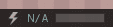
फाइल सिस्टम
माझ्याकडे फक्त आर्च लिनक्स ऑपरेटिंग सिस्टम आणि 4 विभाजने (/ बूट, /, स्वॅप, / होम) आहेत, आपण आपल्या सिस्टमशी संबंधित विभाजने जोडू शकता.

कीबोर्ड स्थान बदला
हे निफ्टी विजेट आपल्याला आपल्या कीबोर्डचे स्थान त्यावर क्लिक करून बदलण्याची अनुमती देते, सेटएक्सबीएमॅप वापरते आणि इच्छित स्थाने निर्दिष्ट करणे आवश्यक आहे, उदा. उदा. माझ्याकडे = यूएसए कीबोर्ड, एस = स्पॅनिश कीबोर्ड, जीबी = यूके कीबोर्ड, लॅटम = लॅटिन अमेरिकन कीबोर्ड
घड्याळ आणि कॅलेंडर
डीफॉल्ट घड्याळ सेकंद दर्शवित नाही, जर आपल्याला हे हवे असेल तर आम्ही यासह टेक्सक्लॉक विजेट पुनर्स्थित करतो
हे कॅलेंडर जेव्हा आपण घड्याळावरुन पॉईंटर पास करता तेव्हा कॅलेंडर दर्शविले जाईल, जेव्हा आपण डावे क्लिक करता तेव्हा ते एका महिन्यात परत येते आणि उजवे क्लिक एका महिन्यात पुढे जाते.
आम्ही कॅलेंडर 2.lua इन नावाच्या फाईलमध्ये कोड सेव्ह करतो . / .config / छान आणि आम्ही आमच्या मध्ये जोडा rc.lua आवश्यक ('कॅलेंडर 2') आमच्या एकूण खाली.
Wibox कॉन्फिगरेशन
विजेट घोषित केल्यामुळे, आम्हाला विबॉक्स तयार करावा लागेल आणि विजेट्ससह भरावा लागेल 😀
त्याच्या पर्यायांपैकी आम्ही स्थिती, स्क्रीन, जाडी आणि अस्पष्टता निर्दिष्ट करू शकतो. माझे कॉन्फिगरेशन खालीलप्रमाणे आहे:
........................... - टॉप विबॉक्स मायविबॉक्स [चे] = भयानक.विबॉक्स ({पोझिशन = "टॉप", स्क्रीन = एस, उंची = 19, अस्पष्टता = 0.65}) - विबॉक्समध्ये विजेट जोडा - ऑर्डर मायविबॉक्स [चे] .विजेट्स = {{मायलॅन्चर, मायटाग्लिस्ट [एस], मायप्रॉम्प्टबॉक्स [चे], लेआउट = भयानक. }, मायलेआउटबॉक्स [एस], सेपरेटर, - मायटेक्स्टक्लॉक, सेपरेटर, एस == १ आणि मिस्टीस्ट्रे किंवा शून्य, सेपरेटर, केबीडीसीएफजी.विजेट, सेपरेटर, मायटास्क्लिस्ट [से], लेआउट = भयानक.विजेट.लेआउट. विबॉक्स मायविबॉक्स [चे] = भयानक.विबॉक्स ({स्थिती = "तळाशी", स्क्रीन = एस, उंची = १,, अस्पष्टता = ०.1}) मायविबॉक्स [एस] .विजेट्स = {{स्पेस, सिझिकॉन, स्पेस, सेस, सेपरेटर, नेटिकॉनअप , एस्पेस, नेटविजेटअप, स्पेस, नेटिकॉन्डउन, एस्पेस, नेटविड्जडाउन, सेपरेटर, बॅटीकन, स्पेस, बॅटपॅक्ट, स्पेस, बॅटबार, सेपरेटर, रेमिकॉन, स्पेस, मेमविज टी, स्पेस, मेम्बर, सेपरेटर, fshomeicon, स्पेस, fshbar, स्पेस, fsh, सेपरेटर, fsrooticon, स्पेस, fsrbar, स्पेस, fsr, सेपरेटर, ज्वालामुखी, स्पेस, व्होल्ट विजेट, विभाजक, - cpuicon, स्पेस, cpu19, स्पेस, cpubar , स्पेस, स्पेस, - cpuicon, स्पेस, cpu0.79, स्पेस, cpubar1, सेपरेटर, cpuicon, स्पेस, cpu2, सेपरेटर, cpuicon, स्पेस, cpu2, सेपरेटर, मायटेक्स्ट क्लॉक, लेआउट = भयानक.विजेट.लेआउट. = awful.widget.layout.horizontal.rightleft} .....................
सूचना: आपण आपल्या स्क्रीनच्या आकारानुसार एका बाबीसाठी मोकळी जागा आणि विभाजक कॉन्फिगर करणे आवश्यक आहे.
नियम
आम्ही असे दर्शवू शकतो की काही प्रोग्राम्स विशिष्ट टॅगमध्ये उघडतात, पी. उदा. तो फायरफॉक्स फक्त टॅग # 3 मध्ये दिसतो, जीआयएमपी टॅग # 4 इ. मध्ये दिसतो…. आम्ही आमच्या rc.lua च्या नियम विभागात जातो आणि प्रोग्राम्स आणि त्यांचे नियम सुधारित करतो, पहिली संख्या स्क्रीन सूचित करते आणि दुसरी टॅग दर्शवते, येथे एक उदाहरण आहेः
........ {नियम = {वर्ग = "स्पेसएफएम"}, गुणधर्म = {टॅग = टॅग [1] [2]}}, {नियम = {वर्ग = "जिम्प"}, गुणधर्म = {टॅग = टॅग्ज [1] [4]}}, {नियम = {वर्ग = "फायरफॉक्स"}, गुणधर्म = {टॅग = टॅग [1] [3]}}, .......
या नियमांनुसार, स्पेसफेम टॅग # 2, जिंप # 4 मध्ये आणि फायरफॉक्स स्क्रीन 3 च्या 1 XNUMX मध्ये दिसू शकेल, अगदी बरोबर?
स्पष्ट समस्या
स्क्रीन रिझोल्यूशन
मला स्क्रीन रिझोल्यूशन दर्शविण्यास कोणतीही अडचण नव्हती («साठीभव्यLaptop एसआयएस ड्रायव्हर माझ्याकडे फक्त माझ्या लॅपटॉपवर 1280 × 800 आहे) परंतु माझ्या डेस्कटॉपवर मी 1280 × 1024 रेझोल्यूशन ठेवू शकलो नाही, म्हणून मी या ओळी यामध्ये जोडून सोडविली. . / .xinitrc:
xrandr - आउटपुट डीव्हीआय -0 --मोडे 1280x1024
कुठे डीव्हीआय -0 व्हिडिओ आउटपुट आहे आणि --मोडे इच्छित रिझोल्यूशन आहे.
Qt अनुप्रयोग
अद्भुत वर बदलताना क्यूटी अनुप्रयोगांचे स्वरूप डीकॉन्फिगर केलेले असल्यास, कन्सोलमध्ये टाइप करून प्रोफाइल सुधारित करण्याचा प्रयत्न करा qtconfig आणि जीटीके निवडा, व्यावहारिकदृष्ट्या सर्व बाबतीत हे त्याचे निराकरण करते.
व्वाओ आपण आतापर्यंत आलात तर ... अभिनंदन! (T ▽ T *) (* T ▽ T), हाहाहा, हा लेख माझ्या विचारापेक्षा जास्त काळ आला आहे, परंतु मला वाटते की अद्भुत कॉन्फिगरेशनबद्दल हा स्पॅनिशमधील सर्वात पूर्ण लेख आहे. मी आशा करतो की अप्रतिम वापरण्यास प्रोत्साहित केले आहे जे खरोखरच भव्य आहे. शुभेच्छा! ((किंवा > ω <)) किंवा
Fuentes
डोळयातील पडदा चिन्ह (सीसी बाय-एस 3.0)
अप्रतिम विकी (सेटिंग)
जेसनमॉरचा ब्लॉग (विजेट्स)
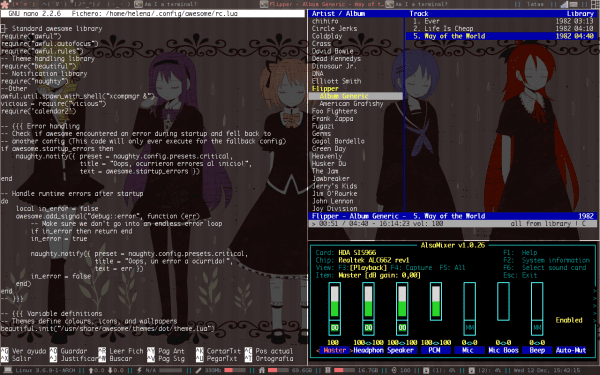




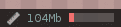




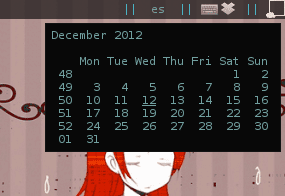
खूप छान हे खूपच मनोरंजक, चांगले इनपुट दिसते
उत्कृष्ट ट्यूटोरियल! एक प्रश्नः डीव्हीएम, रॅटपोसियन किंवा एक्समोनॅड सारख्या इतर टाइलिंग विंडो व्यवस्थापकांवर काय चांगले ऑफर आहेत?
बरं, मी प्रामाणिक आहे…. मला एक्सडी माहित नाही, मी वापरत असलेले सर्वात पहिले डब्ल्यूएम टाइलिंग अद्भुत आहे, कदाचित कॉन्फिगरेशनच्या दृष्टीने कदाचित, लायवामध्ये आहे, सीडब्ल्यूडब्ल्यूएम, टेक्स्ट फाईलसह रॅटपॉईसन आणि हॅसेलमध्ये एक्समोनॅड, परंतु त्यापलीकडे मला छान वाटते ते अधिक एक्स्टेंसिबल आहे
एक निवडण्यापूर्वी, मी विकिस (विकिपीडिया आणि विकी आर्च) वरील काही लेख वाचले शेवटी मी छान छान निवडले, (कारण प्रत्येकाने म्हटले की हे कठीण आहे) आणि ते खूप चांगले निघाले. आपल्याला लेख आवडला हे चांगले आहे ^^
देवा मी तुझी शपथ घेतो की आज मी तुझ्यासाठी एक वेदी तयार केली आहे हाहााहा मला छान वाटते आणि मला विजेट्सविषयी काही गोष्टी समजून घेण्याची आवश्यकता आहे आणि आपल्या मार्गदर्शकासह मी माझ्याकडे नसलेल्या डिस्कची अंमलबजावणी करेन हे अगदी स्पष्ट आहे. माझ्या बुकमार्कवर योग्य लेख उत्कृष्ट !!! सलाम किंवा /
धन्यवाद हाहा, इतर अद्भुत गोष्टींमध्ये मी काय पाहिले आहे ते म्हणजे ते अटी निर्दिष्ट करत नाहीत आणि काही प्रसंगी वापरकर्त्यांना गोंधळात टाकतात, स्पॅनिशमध्ये फारशी माहिती नाही, आपल्याला नेहमी इंग्रजी एक्सडीमध्ये खरोखर उपयुक्त गोष्टी सापडतात
शुभेच्छा!
शब्दांशिवाय LOL ... मला तुझे स्तवन करावे की आपल्याशी लग्न करण्यास सांगावे हे माहित नाही ^ 0 ^
हे खूपच सोपे दिसते पण त्यासाठी वेळ लागेल. मी Google+ वर आपला स्क्रीनशॉट पाहिल्यामुळे, मी माझ्याकडे असलेल्या उबंटू 12.10 वर छान स्थापित केले. rc.lua कॉन्फिगर करण्यासाठी अगदी सोपे आहे परंतु त्रासदायक आहे. प्रशिक्षण सामायिक केल्याबद्दल धन्यवाद. आज मी त्याच्याबरोबर थोडे अधिक खेळू 🙂
उत्कृष्ट !! मी छान होते, अभिनंदन ;-)
आणि मला वाटले की हेलेना_र्ययूने फक्त ग्राफिक डिझाइन पोस्ट केली. मी एका तुकड्यात शिल्लक आहे. छान !!! इतकेच काय, जर मी आधीच लग्न केलेले नसते तर (आणि मला माझ्या वेड्या पत्नीवर प्रेम आहे) ...
मला असे वाटते की मी हे ट्यूटोरियल वापरुन पाहतो, परंतु VM वर कारण जर मी कार्यरत क्रॅश केले तर ख्रिसमसच्या भेटी असणार नाहीत.
हाहााहा तुमचे खूप खूप आभार. xDDD. पण सत्य हे आहे की डिझाईन मला अधिक मस्त वाटले आहे, परंतु काहीतरी ठेवण्याचा उत्तम मार्ग म्हणजे दुसर्या ओओला हे स्पष्ट करणे
व्हर्च्युअल मशीन वापरणे आवश्यक आहे असे मला वाटत नाही, प्रणालीमध्ये किती चांगले व्यत्यय आणू शकतो हे मला दिसत नाही, जर ते आपल्यासाठी कार्य करत नसेल तर फक्त हटवा आणि आरसी.लुआ हटवा आणि / वगैरे / एक्सडीजी मधील पुन्हा कॉपी करा. / छान आहे अधिक आपल्याला हे न हवे असल्यास आपण छान विस्थापित करू शकता आणि कोणतीही समस्या नाही. 😀
शुभेच्छा!
नमस्कार @ गिस्कार्ड, जसे @helena अद्भुत डब्ल्यूएम म्हणतात की हे सिस्टमसाठी निरुपद्रवी आहे.
आपल्या सध्याच्या उबंटु सत्रामध्ये त्याची चाचणी घेण्यासाठी आपण काय करू शकता ते म्हणजे नेस्ट एक्स सर्व्हर आहे आणि तेथे अद्भुत डब्ल्यूएम चालवा.
थोडी पार्श्वभूमी:
एक्स हा विंडोज मॅनेजर आहे जो युनिक्स क्लोन आणि डेरिव्हेटिव्हज मध्ये वापरला जातो आणि जो डब्ल्यूकडून आला होता, त्या वेळी युनिक्सने वापरलेला विंडो मॅनेजर - म्हणूनच, युनिक्स वापरकर्त्यांच्या हॅकर / प्राँक्सस्टर तत्त्वज्ञानानंतर, त्याला डब्ल्यू, एक्सचा उत्तराधिकारी म्हणतात. 😉
एक्स अंमलबजावणी आकर्षक आहे: हे सर्व्हर / क्लायंट मॉडेलसह अशा प्रकारे कार्य करते की एक्स सर्व्हर सतत "क्लायंट" (विंडो मॅनेजर किंवा डेस्कटॉप वातावरण, उदाहरणार्थ) रचना माहिती आलेख हस्तांतरित करण्यासाठी कोणाकडे ऐकत आहे.
विंडोज किंवा मॅकओएस आवृत्ती 10.5 आणि पूर्वीच्या विपरीत, हा मॉड्यूलर फॉर्म ग्राफिक्स ड्रायव्हरला एक्स विंडो सिस्टमपासून स्वतंत्रपणे कार्य करते आणि आपण कोणता ग्राफिक्स ड्राइव्हर वापरायचा ते निवडू शकता - एक चमत्कार 🙂
या मूलभूत संकल्पना जाणून घेतल्यामुळे हे समजणे फार सोपे आहे की एक्स विनंती करत असलेल्या कोणत्याही क्लायंटला तो डेटा प्रोसेस करू शकतो आणि असे क्लायंट आहेत जे एक्सच्या आत घरटे बांधण्याचे काम पूर्ण करतात म्हणून आम्ही दुसर्या आत डेस्कटॉप पूर्णपणे स्वतंत्रपणे वापरू शकतो. एकमेकांना, जरी निश्चितपणे समान सिस्टम संसाधने सामायिक करीत आहेत: फायली, डिव्हाइस, संगणकीय क्षमता इ.
दोन सर्वात क्लासिक उदाहरणे म्हणजे एक्सनेस्ट (आता जवळजवळ अप्रचलित) आणि एक्सफेयर, एक्सनेस्टचा उत्तराधिकारी.
कार्यरत एक्स सर्व्हर चालवण्याचे बरेच मार्ग आहेत, उदाहरणार्थः
$ झेफिअर -एसी-बी-नॉरसेट -स्क्रीन 1200 × 700: 1 आणि
येथे आम्ही एक्सिफिरला उपरोक्त रेजोल्यूशनसह विंडो तयार करण्याची सूचना देतो (प्रत्येकाची स्क्रीन समाकलित करण्यासाठी) आणि कमांड लाइनचा प्रिम्पेट परत करण्यासाठी जेणेकरुन कफोल चालू नसताना कन्सोल निरुपयोगी झाला नाही.
नंतर नेस्टेड एक्स मध्ये कोणताही अनुप्रयोग चालवणे टाइप करणे इतके सोपे आहे:
SPLAY प्रदर्शन =: 1 अद्भुत
[0] http://awesome.naquadah.org/wiki/Using_Xephyr
[1] http://www.freedesktop.org/wiki/Software/Xephyr
अशा प्रकारे आपण चालवू शकता, उदाहरणार्थ, आपल्या tty1 वर केडीसी एससी, 2 वर जीनोम शेल, 3 वर भयानक डब्ल्यूएम, 4 एक्स एक्स, XNUMX इ. आणि त्यांच्या तोंडावर विंडोज "गुरु" सोडा =)
वेळोवेळी कॉन्फिगरेशनची समस्या सामायिक करण्यास आणि स्पष्टीकरण देण्यासाठी वेळ दिल्याबद्दल धन्यवाद, सत्य हे आहे की त्याकडे माझे लक्ष वेधले जाते, विशेषत: मी जी + मध्ये नमूद केल्याप्रमाणे कमी खर्चामुळे. मी हे सर्व एकाच वेळी वाचले आहे आणि ते कसे चालते आहे हे पाहण्यासाठी मी आजपासून अद्भुत कॉन्फिगरेशन प्रारंभ करू अशी आशा आहे!
छान!
शु शु !! उठ, इथून बाहेर जा, एकमात्र बॅचलर मी एक्सडीडीडी आहे ..
गंभीरपणे हेलेना_आर्यूयू, आपण काम केलेला उत्कृष्ट लेख. मी प्रेम केले. 😉
तुम्ही त्या एक्सडी सारखे किती चालवित आहात
या लेखासह पहा की मला तो करायला चांगला वेळ मिळाला आहे आणि आपणास तो आवडला आहे__हाहा
जोअर. काय पोस्टचा तुकडा. खूप तपशीलवार. आपण असे क्वचितच वाचले असेल. जेव्हा मी अप्रतिम चाचणी घेईन तेव्हा मी ते लक्षात ठेवेल. ते माझ्या यादीमध्ये आहे, परंतु मला जे करण्यास आवडेल त्या प्रत्येक गोष्टीसह, मला वाटते की त्याची पाळी तीन किंवा चार आयुष्यात येईल. 😀
अभिनंदन !!
खुप छान!! मी काही दिवस विस्मयकारक सह आहे, आणि हे आधीच जोरदार कॉन्फिगर केलेले असले तरी, हे माझ्याकडून 10 येते
मांगा थीम ठेवण्यासाठी किती विचित्र आहे, जो तर्यूरोजचा प्रकार करतो तो आपण गंभीरपणे घेऊ शकत नाही
व्वा, आश्चर्यकारक, मी सुमारे 8 महिन्यांपासून एक अद्भुत वापरकर्ता आहे आणि मला ते आवडते, मी त्याशिवाय जगू शकत नाही, संपूर्ण पोस्ट… फक्त आश्चर्यचकित आहे आणि जर मी तुम्हाला एक प्रश्न विचारू शकतो तर: डी, विजेटचे चिन्ह गतिशील आहेत… म्हणजे… विजेटच्या स्थितीनुसार बदलायचे? बॅटरीमध्ये उदाहरणार्थ ... मी 4 राज्ये हाताळते, बॅटरी पूर्ण, डिस्चार्जिंग, जवळजवळ रिक्त आणि चार्जिंग ... आणि बॅटरीच्या स्थितीनुसार बदलते ...
किंवा मी वापरत असलेल्या एमपीडी विजेट प्रमाणेच जेव्हा गाणे थांबत असेल किंवा विराम दिला असेल तेव्हा ते प्ले आयकॉन कार्यान्वित करते आणि जेव्हा ते प्लेमध्ये असते तेव्हा विराम चिन्ह सक्रिय करते ... मी ते केले आणि ते कार्य करते परंतु मी शोधत आहे त्यात सुधारणा करण्याचा एक मार्ग - कल्पना पाहणे, एलयूए माझा मजबूत सूट नाही ...
अशा पोस्टसाठी धन्यवाद आणि अभिनंदन
हा मी क्रोमोनियम use वापरत नाही
मी कल्पना करतो की आपण दुष्ट लायब्ररी वापरता, ती लायब्ररी आपण काय म्हणता ते प्राप्त करण्यासाठी वापरली जाते, परंतु येथे मला फक्त मूलभूत गोष्टींचे सर्वात मूलभूत सादरीकरण करायचे होते, की आपल्याकडे काही मूलभूत विजेट्ससह पूर्णपणे कार्यक्षम अद्भुत स्थापना आहे.
आपल्याला पोस्ट आवडले याचा मला आनंद आहे ^ _ ^
ओपनबॉक्सवर येईपर्यंत मी ग्नोम २ च्या गायब झाल्यापासून मी वेगवेगळे डेस्कटॉप तपासत होतो, तिथे मी थोडा वेळ थांबलो, शेवटी मला खात्री आहे की आय love-डब्ल्यूएम मला आवडते. परंतु कदाचित हे पोस्ट अनुसरण करून छान प्रयत्न करा.
होय, आय 3 उत्कृष्ट आणि पूर्ण विकासात आहे.
हॅलो, कसे आहात? एके दिवशी मी डीडब्ल्यूएम, स्पेक्ट्रॉम, आय 3 डब्ल्यूएम, अप्रतिम आणि 2 वर प्रयत्न करण्यास सुरुवात केली ज्याने मला सर्वात जास्त खात्री पटली "डीडब्ल्यूएम आणि अद्भुत". ज्या क्षणी मी ओपनबॉक्स + टिंट 2 वापरत आहे, ते एक चांगले दिसते कॉन्फिगरेशन, आपण वॉलपेपर व्यवस्थापक म्हणून "एचसेटरूट" वापरण्याचा प्रयत्न केला आहे, हे मला खूप चांगले वाटले आहे, परंतु त्यात जीटीके इंटरफेस नाही, तो शुद्ध टर्मिनल आहे (मला हे चांगले आहे).
त्या आणि उत्कृष्ट मार्गदर्शकाच्या शुभेच्छा, मी पुन्हा अद्भुत वापरण्याची हिम्मत केली तर मी ते प्रलंबित ठेवेल आणि जर आपण बरोबर असाल तर स्पॅनिशमध्ये अद्भुत डब्ल्यूएमसाठी मी पाहिलेला सर्वात पूर्ण मार्गदर्शक आहे 🙂
काही दिवसांपूर्वी उत्कृष्ट मी कंडोएलला सांगितले की माझ्याकडे मार्गदर्शक असल्यास किंवा काही चांगले पाऊल उचलण्यासाठी काही पावले असल्यास मी ती माझ्या कमानीमध्ये ठेवली आहे की नाही ते मी पाहत आहे.
मी आर्चबॅन्ग वापरण्यापूर्वी आणि मला ओपनबॉक्स + टिंट 2 आवडत होता आणि मी सध्या xfce4 वापरतो, परंतु सर्वकाही पुन्हा बदलू शकते
* मुंगो = मी ठेवले
धन्यवाद शिक्षक, मला यासारखे काहीतरी आवश्यक आहे - चांगले इनपुट
आपले स्वागत आहे तो एक आनंद आहे
आवडीसाठी आणि जर आपण उत्कृष्ट ट्यूटोरियलसाठी 10 गुण करू शकता.
पुनश्च: एकल, हाहााहा.
मी तुला +200 देईन पण मला खात्री नाही की त्यांनी हे थांबवतील. आता मी माझा चमचा घालायला आलो आहे ... ओपनबॉक्समध्ये लबाडीसारखे काहीतरी असल्यास आपल्याला काही कल्पना आहे का? आतापर्यंत मला ओबी वापरणे सोयीस्कर वाटले आहे आणि मला काही करण्याची आवश्यकता नाही (माझ्या सिस्टमला ज्या गोष्टी पाहिजे आहेत त्याकरिता) मी कशासाठीही शोधत आहे परंतु आता आपण मला सांगितले की अप्रतिम डब्ल्यूएम सह काय करता येईल मी काय करावे ते पाहू इच्छित आहे फक्त ब्राउझ करण्यासाठी ओपनबॉक्सपासून प्रारंभ करण्यासाठी एक टाइलिंग
[चेतावणी: ऑफटोपिक मोड सक्रिय) मी हेतुपुरस्सर ट्विटरवर आपला शोध घेतला (आणि वैयक्तिक संबंध दर्शविणार्या कोणत्याही गोष्टीशिवाय) परंतु "हेलेना_रूयू" या पॅटर्नसह कोणताही परिणाम दिसला नाही मग त्यांनी मला जी + वर शोधण्यासाठी सांगितले परंतु फेसबुकशी प्रामाणिक रहायला सांगितले आणि ट्विटर आधीपासूनच माझ्याकडे पुरेसे आहे ...
[/ चेतावणी]
खरं म्हणजे मी थोडासाच आहे, मी फक्त जी +, पिक्सिव्ह, डेव्हियंटार्टमध्ये आहे की फेसबुक आणि ट्विटरवर या गोष्टी प्रामाणिकपणे निराश करतात हाहााहा, माझ्याकडे टम्बलर आहे पण मी देखील कंटाळलो, जर आपण जी + मध्ये असाल तर आनंद मी ह्युगा_नेजी add _ ~ जोडा
उत्कृष्ट !!!
मी काही दिवसांपूर्वी वरुन ते वाचले आहे आणि मी ड्रायव्हल केले आहे म्हणून मी हे विकेंडला वाचवले आहे - मला अधिक वेळ मिळेल - ते काळजीपूर्वक वाचण्यासाठी आणि माझ्या छान डब्ल्यूएमसह खेळायला.
असे दिसते आहे की सांता क्लॉज या वर्षाच्या सुरुवातीस 😀
(किंवा मामा क्लॉज म्हणावे !!?)
हाहाहा उत्कृष्ट!
तो खरोखर एक चांगला मार्गदर्शक होईल असे मला वाटले नाही, मी माझे कॉन्फिगरेशन कसे केले याबद्दल मला खरोखर सांगण्याची इच्छा होती, आणि एका विशिष्ट व्यक्तीने मला प्रकाशनासाठी उशीर केला असा आग्रह धरला n_ñ हाहााहा मला आनंद झाला की आपल्याला हे आवडले
माझ्या प्रिय सहयोगी आर्चेरा, मला असे वाटते की आपण अद्भुत डब्ल्यूएम 3.5 च्या नवीन आवृत्तीत हे अद्यतनित ठेवण्यासाठी काहीवेळा आपले मार्गदर्शक अद्यतनित करणार आहात जुन्या rc.lua आता कार्य करत नाही.
तथापि, या वेळी डेव्हसचा इतका दोष नाही परंतु लुआच्या उत्क्रांतीमुळे अद्भुत डब्ल्यूएमने वापरलेली अनेक फंक्शन्स बाजूला ठेवली आहे आणि यामुळे डेव्ह्सला नवीन वैशिष्ट्ये लागू करण्यास भाग पाडले आहे आणि भविष्यात होणार्या बदलांसाठी ते थोडे अधिक मजबूत बनवते.
येथे संपूर्ण जाहिरातः http://www.mail-archive.com/awesome@naquadah.org/msg06536.html
होय, मला हे समजले की, मला पोस्ट अद्यतनित करावे लागेल… .. अरेरे…. या सर्व काळात, तीन वर्ष आणि काहीतरी, जेव्हा मी अद्भुत गोष्टींबद्दल प्रशिक्षण लिहित होते तेव्हा त्यांना ते काढावे लागले, मला वाटते कर्म माझ्यावर युक्त्या खेळत आहे ¬.¬
http://www.youtube.com/watch?v=DRMBxnxWiNQ
धन्यवाद हेलेना, कृपया आपण जेव्हा हे पोस्ट अद्भुत 3.5 वर अद्यतनित केले तर मी तुम्हाला असाच एमएसएक्स प्रश्न विचारत आहे, मी एक अद्भुत साठी "नवीन उत्साही" आहे .. 😀
आत्ता मी अद्भुत स्थापित करणार आहे, हे मार्गदर्शक माझ्यासाठी योग्य आहे. खूप खूप धन्यवाद, मग मी ते कसे होते यावर टिप्पणी करतो. 😀
खुप आभार . खूप चांगला मार्गदर्शक, तिने मला खूप मदत केली आणि तू मला lxappearance सह वाचवले ..
मला आपला डेस्कटॉप आवडला, एक दिवस मी छान प्रयत्न करेन आणि तो एक दिवस नक्कीच या आठवड्यात असेल कारण माझ्यासाठी भविष्य आज आहे.
मी हृदयात केडेरो आणि ज्ञानोरो होतो, परंतु मला ओपनबॉक्स आवडतो
धन्यवाद!
पोस्ट खूप चांगले आहे, परंतु तरीही मी स्वतःहून छान सुरुवात करू शकत नाही, मी अगोदरच असंख्य डॉक्स आणि इतर औषधी वनस्पती वाचल्या आहेत, परंतु समस्या कायम आहे ... कॉम्पटन आणि एक्स सीएमपीजीआर विंडोज मंद करते आणि म्हणूनच मी टिप्पणी करतो त्या धर्तीवर ते rc.lua मध्ये संमिश्र संदर्भात आहेत ... ओहो! माझ्याकडे एक एनव्ही 17 जीफोर्स 4 एमएक्स 440 (रेव्ह 93) कार्ड असलेली एक नवीन स्थापित केलेली कमान आहे आणि माझ्याकडे विनामूल्य ड्राइव्हर्स स्थापित आहेत… कोणीतरी मला मदत करेल, धन्यवाद 😀
मनोरंजक, चाचणी 😀
जेव्हा मला विजेट ठेवायचा असेल तेव्हा मला नेहमीच त्रुटी येते, कृपया कृपया मला मदत करा
हे आर्कि्लिनक्स (विजेट्स) मध्ये सिस्टमक्टेल नंतर कार्य करते
उत्कृष्ट लेख, आज मी फक्त माझा कमान पुन्हा स्थापित केला आहे आणि मी यापुढे Gnome किंवा केडी स्थापित करू इच्छित नाही कारण मी त्याचा वापर केल्यापासून बराच काळ झाला आहे आणि एखाद्याने अनुभव खूप उपयुक्त असल्याचे सांगितले. मी आर्कबरोबर वर्षभर जरासे राहिले आहे आणि मला असे वाटत नाही की मी ते दुसर्या डिस्ट्रोसाठी बदलेन आणि आता हे वातावरण मला वाटते की मी माझ्या संघात शोधत असलेला जोडीदार आहे.
आशा आहे की हा लेख अद्यतनित करण्यासाठी आपल्याकडे वेळ आहे, तो आधीपासून एक वर्ष जुना आहे आणि काही गोष्टी यापूर्वीच बदलल्या आहेत else मला आणखी काय उपयुक्त वाटेल हे पाहण्यासाठी मी आपली इतर पोस्ट वाचणार आहे
हेलेना_रियुएज अप्रतिम ट्यूटोरियल आणि हे खरं आहे, मला स्पॅनिशमध्ये अधिक चांगले वर्णन केलेले काहीही आढळले नाही
धन्यवाद
कोट सह उत्तर द्या
मी हे पोस्ट नवीन आवृत्ती 3.5 सह अद्यतनित करण्याचे सुचवितो, "इमेजबॉक्स" चा भाग स्पष्ट करणे उत्कृष्ट होईल, मी प्रामाणिक आहे की त्यापैकी कोणीही माझ्यासाठी कार्य केले नाही, परंतु या पोस्टचे आभार म्हणून मी एका वर्षापूर्वी प्रारंभ करण्यास सक्षम होतो चीअर्स, अद्भुत आणि मी हे कशासाठीही बदलत नाही
माझे rc.lua http://pastebin.com/YtwJtvc2
उत्कृष्ट पोस्ट, मी आधीच छान installing स्थापित करत आहे
फक्त एक प्रश्न, आपण आपली चिन्ह "डॉट" थीम पुन्हा अपलोड करू शकाल? * - *
मी बर्याच वर्षांपासून कमानासह (ओपनबॉक्स + टिंट 2) आहे आणि आपला लेख मी वाचलेल्या सर्वोत्कृष्ट लेखांपैकी एक आहे.
खरं तर, मी माझ्या सिस्टमचा संपूर्ण बॅकअप घेईन आणि तुमच्या सूचनांनुसार अद्भुत "कसरत" करणार आहे.
आभारी आहे!
छान प्लेलिस्ट !!!!!